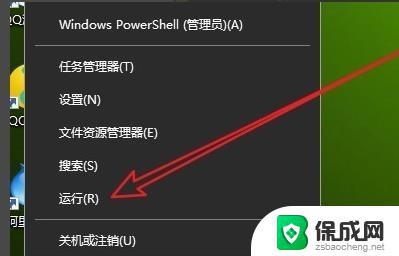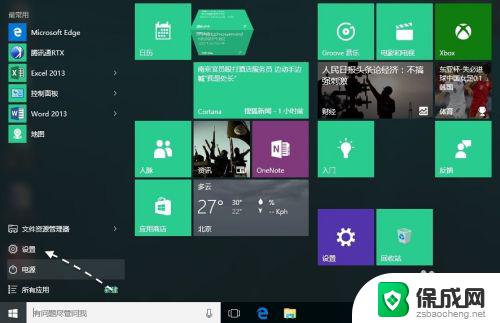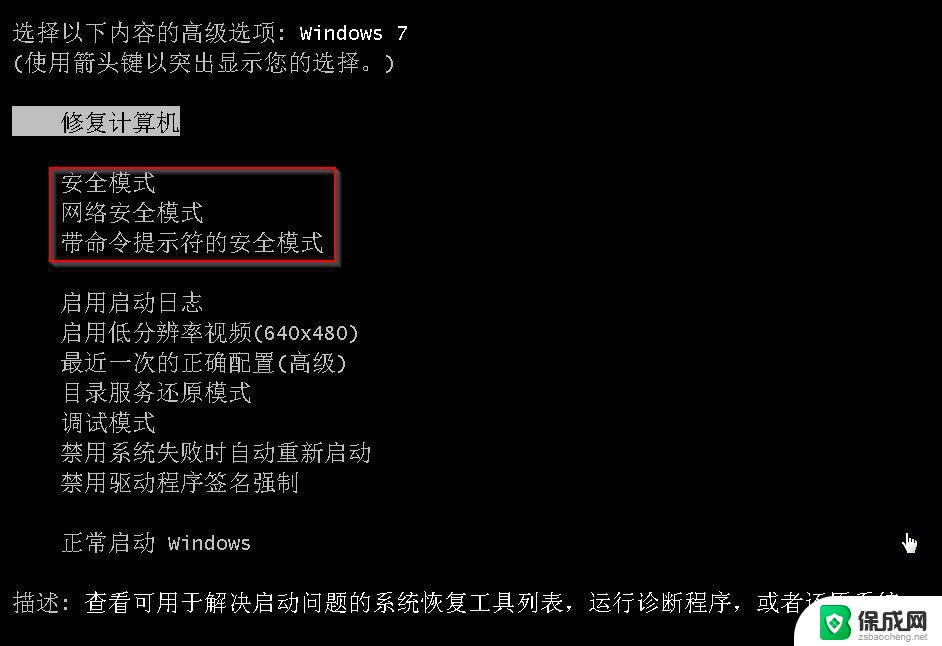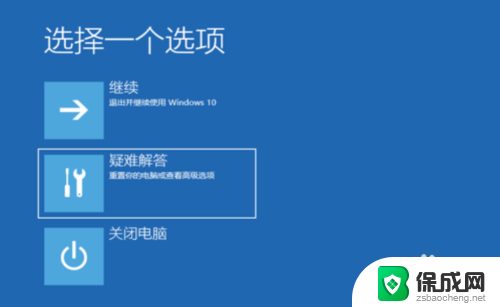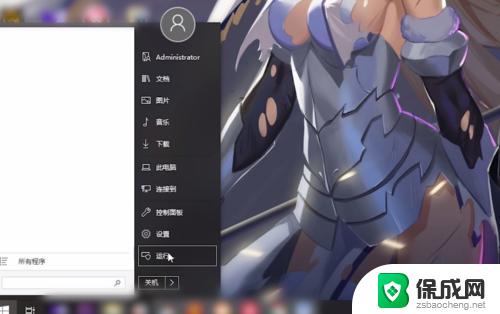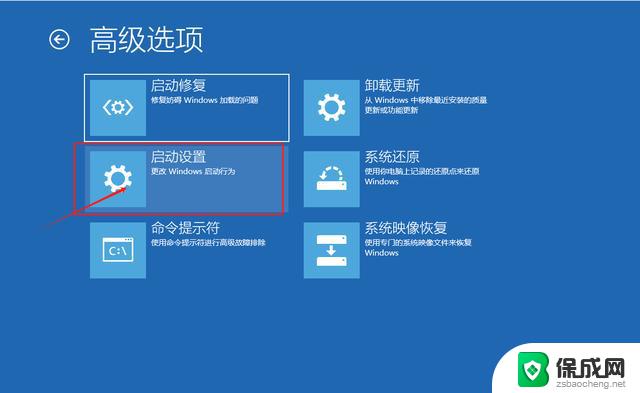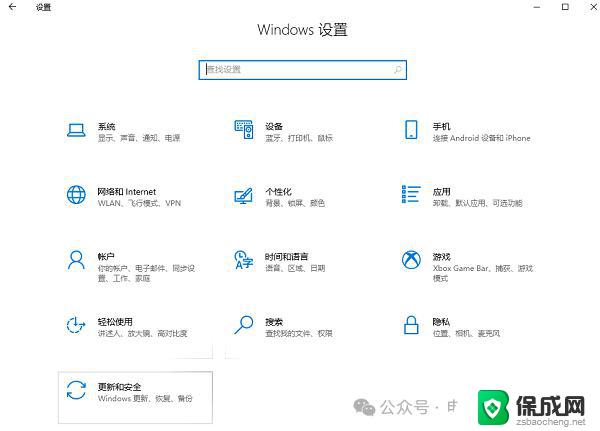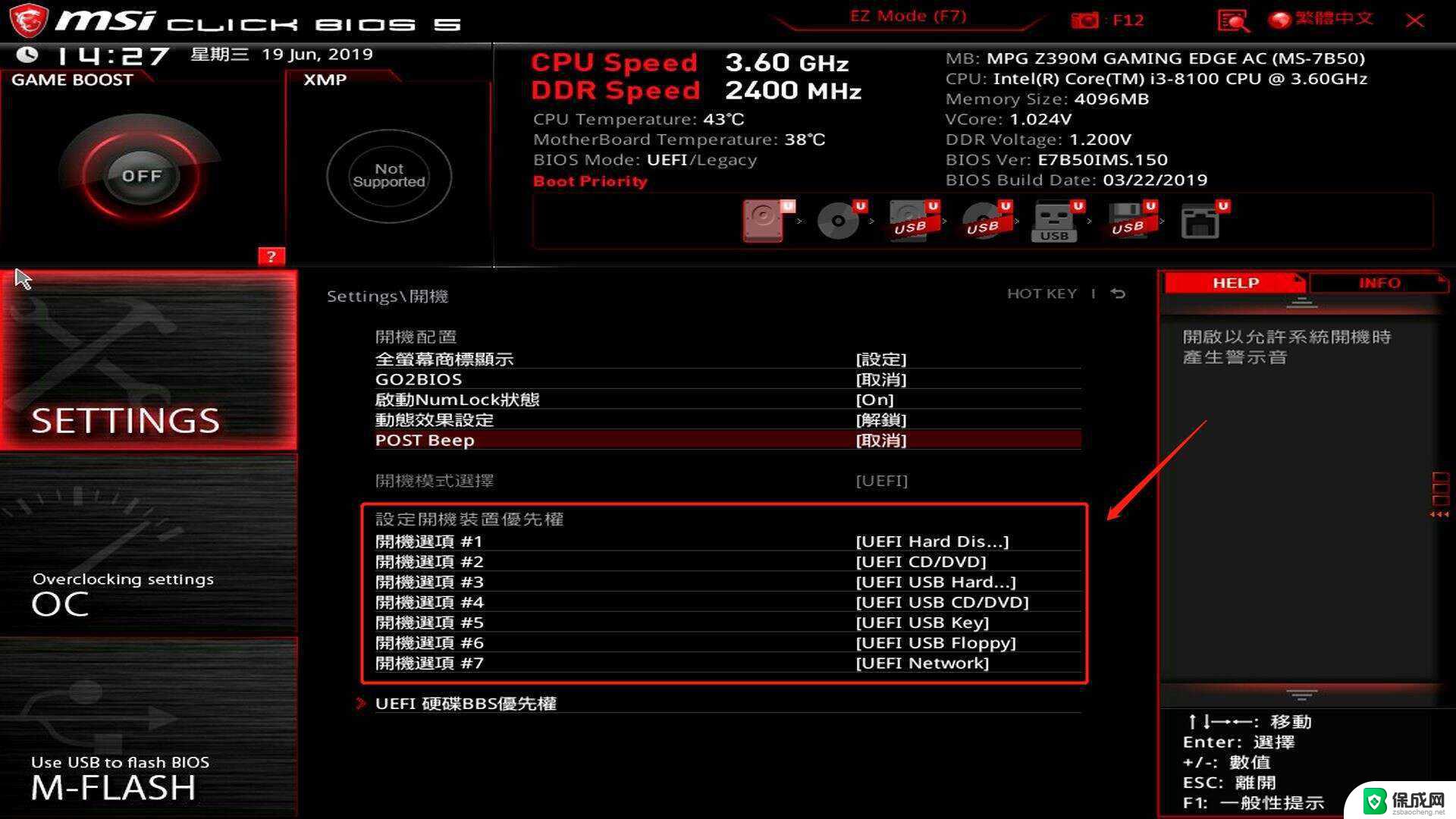window10怎么退出安全模式 Win10如何退出安全模式
更新时间:2024-05-27 16:08:28作者:xiaoliu
在使用Windows 10时,有时候我们会进入安全模式来解决一些系统问题,但是当问题解决后,我们又该如何退出安全模式呢?退出安全模式并不复杂,只需按照一定的步骤操作即可。接下来我们就来了解一下在Windows 10中如何正确退出安全模式。
方法一
1. 右击“开始”选择“命令提示符(管理员)”。
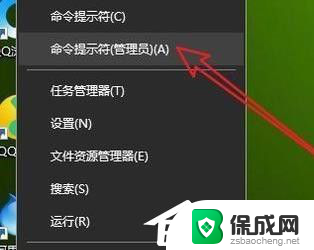
2. 输入 bcdedit /deletevalue {current} safeboot 后回车,重启计算机即可。
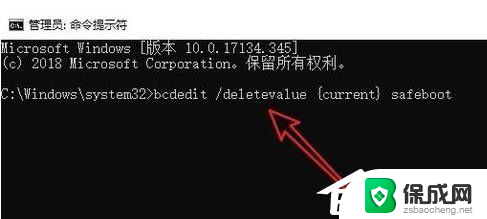
方法二
1. 点击左下角打开“运行”。
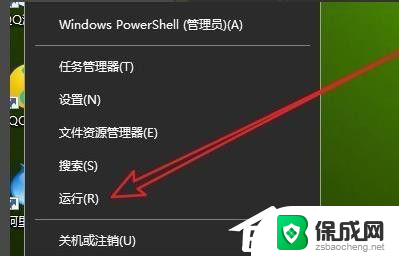
2. 在运行窗口输入“msconfig”。
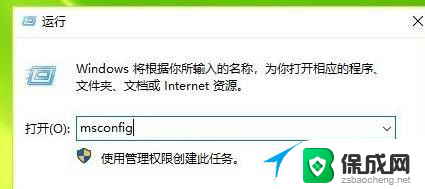
3. 在打开的窗口点击“正常启动”。

4. 选择“引导”。
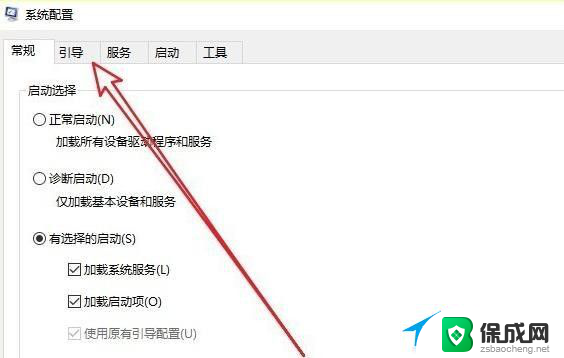
5. 查看“引导选项”。
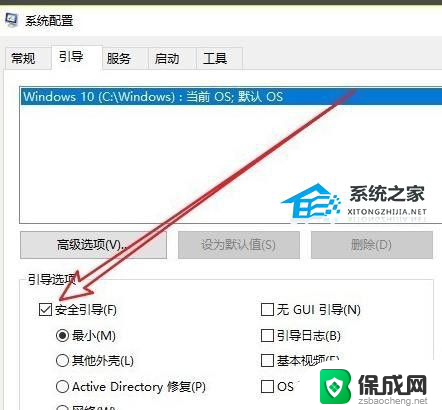
6. 把√取消即可。
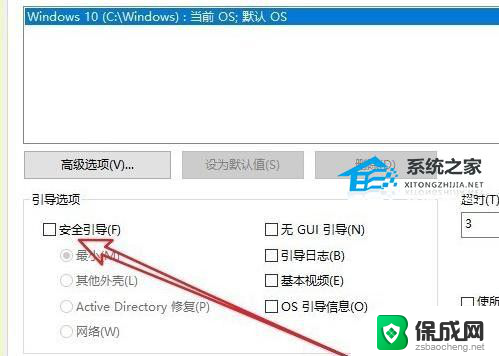
以上就是如何退出Windows 10安全模式的全部内容,如果你遇到这种情况,你可以按照以上操作来解决问题,方法简单快速,一步到位。